在Linux系统中处理压缩文件是日常操作之一,虽然RAR格式并非开源标准,但通过安装工具我们能够轻松解压。掌握相关命令不仅能提高工作效率,还能帮助处理来自不同系统的文件。下面将详细介绍在Linux环境下解压RAR文件的具体方法和注意事项。
Linux系统如何安装rar解压工具
在解压RAR文件前,需要先安装对应工具。大多数Linux发行版默认不支持RAR格式,可通过包管理器快速安装。以Ubuntu系统为例linux软件工程师培训,在终端输入sudo apt-get install unrar即可完成安装,其他发行版可使用yum或dnf命令获取安装包。
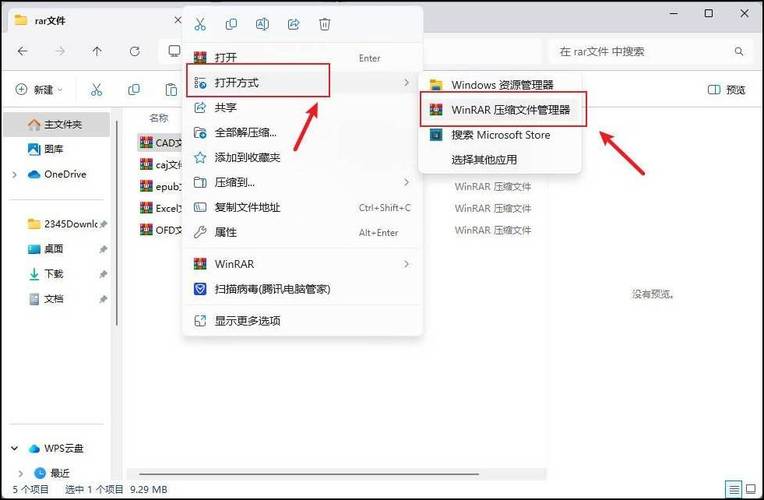
安装完成后建议验证工具是否可用。在终端输入unrar命令,若显示版本信息和参数说明则表示安装成功。需要注意的是,部分系统可能需要重启终端才能识别新安装的命令,若提示命令未找到可尝试重新登录系统。
rar解压命令基本语法结构
解压RAR文件的基础命令格式为unrar x 文件名.rar。其中参数x表示完整解压并保留目录结构,这是最常用的解压方式。如果只需查看压缩包内容而不解压linux系统rar解压命令,可以使用unrar l 文件名.rar命令列出文件清单。
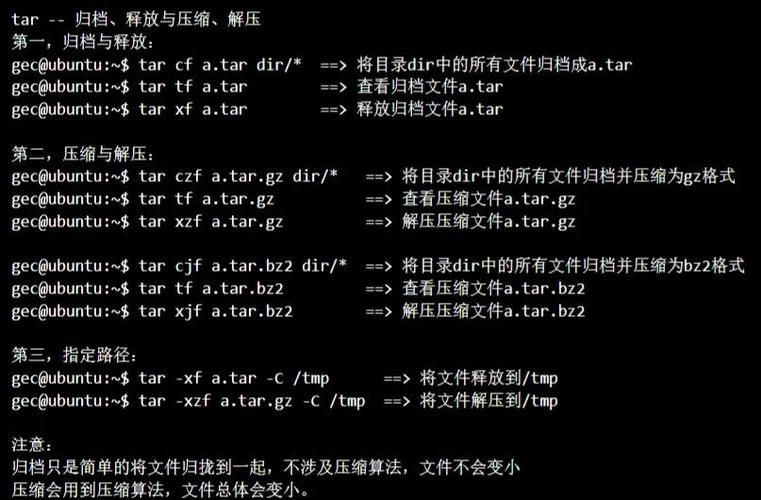
另一个实用参数是e,它与x的区别在于会将所有文件解压到当前目录而忽略原始目录结构。例如使用unrar e document.rar会将压缩包内所有文件直接解压到当前文件夹,可能导致文件混乱,建议谨慎使用。
如何处理分卷rar压缩文件
遇到分卷压缩的RAR文件时,需要确保所有分卷文件都在同一目录。只需对第一个分卷文件执行解压命令linux系统装win7,工具会自动识别并处理后续分卷。例如遇到名为project.part1.rar、project.part2.rar的分卷包,只需运行unrar x project.part1.rar。
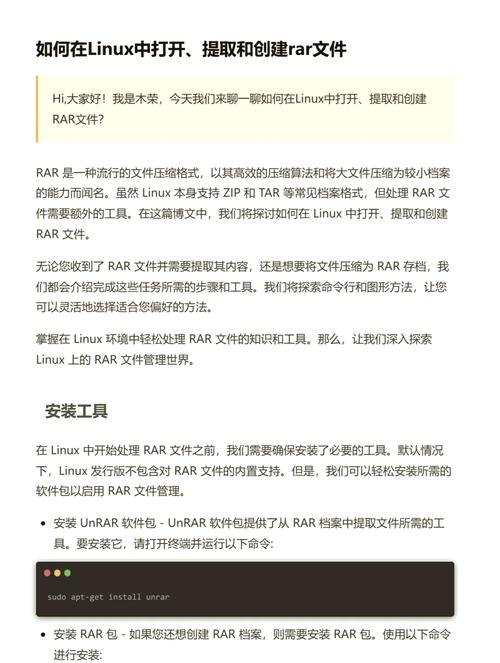
如果分卷文件损坏或缺失,解压过程会中断并提示错误信息。此时需要检查所有分卷是否完整,特别是下载过程中可能出现的传输错误。重新下载损坏的分卷文件后,再次执行解压命令即可继续操作。
解压密码保护的rar文件方法
遇到加密的RAR文件时,系统会在解压过程中提示输入密码。可以在命令中直接指定密码参数避免交互等待,格式为unrar x -p密码 文件名.rar。例如unrar x -p123456 secure.rar会直接使用123456作为解压密码。
如果密码错误或忘记密码,解压操作会失败。目前Linux平台没有内置的RAR密码破解工具,需要借助第三方软件。建议在日常使用中妥善保管密码,或者使用开源压缩格式替代加密RAR文件。
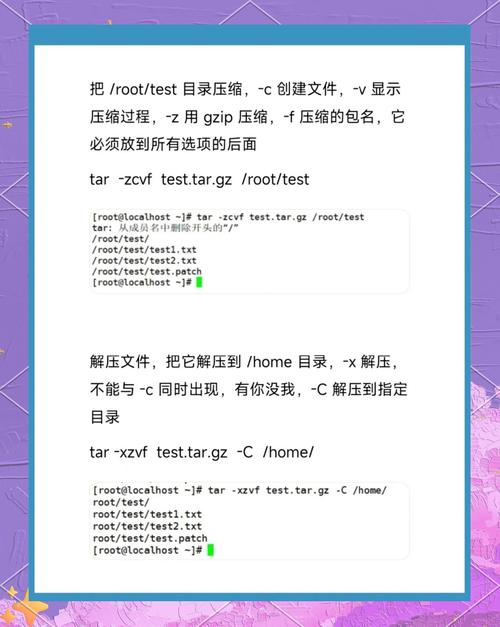
解压时如何避免文件覆盖问题
当解压目标目录已存在同名文件时,默认行为是提示用户选择操作。可以使用-o+参数强制覆盖已有文件,或使用-o-参数跳过所有已存在文件。例如unrar x -o+ data.rar会直接覆盖所有冲突文件。
为避免重要数据丢失,建议在解压前使用unrar l命令查看压缩包内容,确认是否需要保留现有文件。对于重要目录linux系统rar解压命令,最好先进行备份再执行解压操作,这样可以防止意外覆盖造成的不可逆损失。
rar解压命令常见错误排查
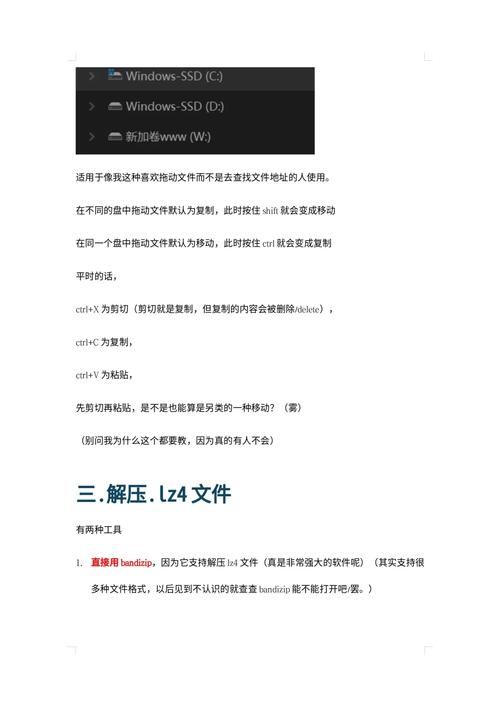
“CRC failed”错误通常表示文件损坏,可能是下载不完整或存储介质问题。可以尝试重新下载文件,或使用unrar t命令测试压缩包完整性。如果损坏不严重,有时仍能部分恢复数据。
“Unknown method”错误往往是因为压缩包使用了更新版本的RAR格式。此时需要更新本地的unrar工具到最新版本。访问RARLAB官方网站可以获取最新的Linux版工具,安装后即可支持新格式压缩包。
你在使用Linux解压RAR文件时遇到过哪些特别的问题?欢迎在评论区分享你的经验和解决方案,如果觉得本文有用,请点赞支持并分享给更多需要的朋友!
